Movavi Video Editor anmeldelse: Er det verdt det i 2022?
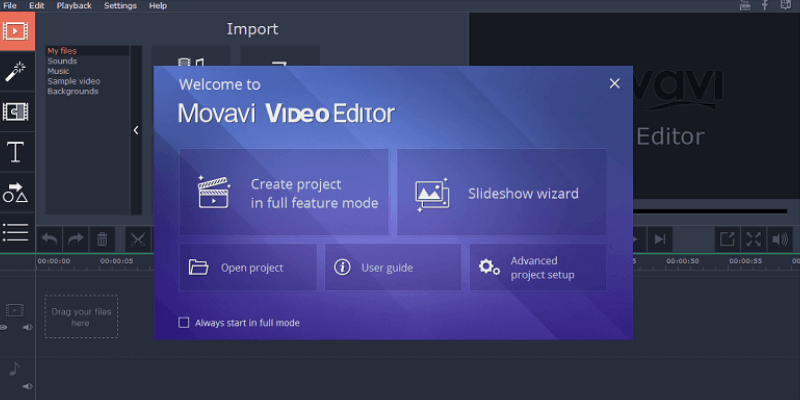
Movavi Video Editor
Oppsummering
Movavi Video Editor tilbyr en fin balanse mellom videoredigeringsfunksjoner og brukervennlighet, noe som gjør den perfekt for uformelle brukere som ønsker å lage sine egne videoer for å dele på nettet eller med venner og familie. Etter å ha satt den på prøve ved å lage min egen korte video, fant jeg den ganske enkel å bruke, til tross for noen få områder av brukergrensesnittet som kan forbedres i fremtidige versjoner. Youtube-integrasjon gjorde det enkelt å få videoen min på nettet, og hele prosessen var bemerkelsesverdig problemfri (til tross for et problem som faktisk var min egen feil for ikke å være kjent nok med Youtube.)
Hva jeg liker: Enkelt grensesnitt. Utmerkede opplæringsprogrammer for nybegynnere. 4K-videostøtte. Maskinvareakselerasjon. Støtte 14 støttede språk.
Det jeg ikke liker: Noen UI-elementer trenger arbeid. Svært begrenset kontroll over effekter. Litt uortodoks markedsføringspraksis. Bruksrapportering aktivert som standard.
Er Movavi Video Editor bra for nybegynnere?
Det er et enkelt videoredigeringsprogram som er rettet mot det uformelle og entusiastmarkedet. Du vil definitivt ikke bruke det til et profesjonelt prosjekt, men det er mer enn i stand til å lage filmer for deling på nettet eller med venner og familie.
Er Movavi Video Editor trygt?
Ja, det er helt trygt å bruke, selv om det er én funksjon under installasjonsprosessen som du bør være oppmerksom på. Når installasjonen er fullført, ber installatøren om å kjøre programmet, men den ber også om tillatelse til å sende anonym bruksstatistikk til Movavi.
Bortsett fra dette ene mindre potensielle personvernproblemet, er programmet trygt å bruke. Installasjonsfilen og de installerte programfilene består sikkerhetssjekker fra Microsoft Security Essentials og MalwareBytes, og ingen adware eller tredjepartsprogramvare er installert.
Movavi Video Editor for Mac, som ble testet av JP, viste seg også å være trygt. Apples innebygde macOS anti-malware-beskyttelse fant ingen trusler under appens installasjonsprosess. JP løp også Drive Genius for en rask skanning og fant programmet fritt for skadelig programvare også.
Er Movavi Video Editor gratis?
Nei, det er ikke gratis programvare, men det er begrenset gratis prøveperiode tilgjengelig. Den gratis prøveversjonen varer i 7 dager, vannmerker enhver videoutgang med et ‘Prøve’-bilde, og alle prosjekter med kun lyd lagres i halv lengde.
Hvor mye koster Movavi Video Editor Plus?
Movavi tilbyr flere prisplaner: Personlig 1-års abonnement koster $50.95, Personlig levetid koster $74.95; Business 1-års abonnement koster $101.95, Business levetid koster $186.95. Du kan sjekk siste pris info her.
Innholdsfortegnelse
Hvorfor stole på meg for denne anmeldelsen
Mitt navn er Thomas Boldt, og jeg er det nyeste medlemmet av TechFewer-gjennomgangsteamet. Jeg har blitt utdannet grafisk designer, og jeg har jobbet med et bredt utvalg av videoredigerings- og bevegelsesgrafikkprogrammer på både PC og Mac. En annen del av opplæringen min involverte brukergrensesnitt og brukeropplevelsesdesign, som har gjort det mulig for meg å identifisere og sette pris på forskjellene mellom godt utformede programmer og de som kan trenge litt ekstra arbeid.
Som en del av arbeidet mitt med TechFewer har jeg også gjennomgått en rekke andre videoredigeringsprogrammer, noe som gir meg et balansert perspektiv på mulighetene og problemene med lignende programvare som er tilgjengelig på markedet akkurat nå. Som alle mine andre anmeldelser, aksepterer jeg aldri gratis programvare eller annen kompensasjon fra utviklerne for mine meninger, så jeg har ingen grunn til å være partisk til fordel for noen synspunkter. Movavi har ingen innspill eller redaksjonell anmeldelse av innholdet i denne anmeldelsen, og synspunktene som er uttrykt her er mine egne, med litt hjelp fra JP som vurderer Mac-versjonen av programvaren for å sikre at vi får en full forståelse av hvordan den fungerer på tvers. -plattform.
Detaljert gjennomgang av Movavi Video Editor
Når du laster inn programvaren, får du en rekke alternativer. Vi skal se nærmere på lysbildefremvisningsveiviseren senere, men foreløpig skal vi lage et prosjekt i fullfunksjonsmodus for å teste ut hele spekteret av videoredigeringsfunksjonalitet.
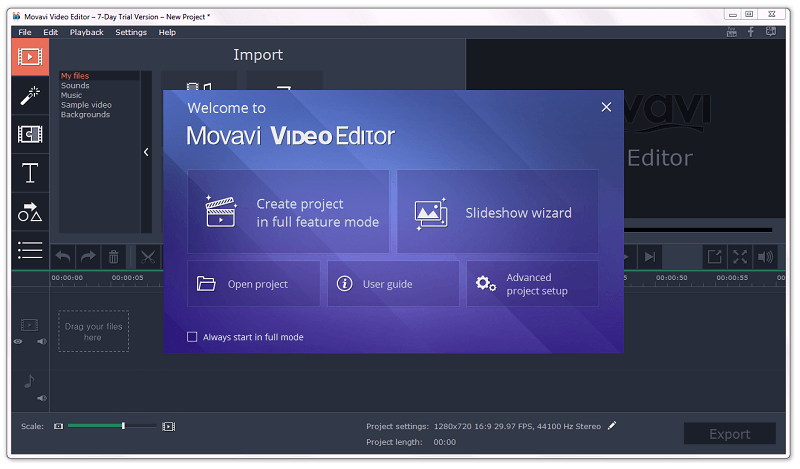
Før vi gjør det, bør vi sørge for at alle standardinnstillingene er akseptable valg. Jeg foretrekker å jobbe i 1080p-oppløsning som standard i stedet for 720p, men programmet kan håndtere alt opp til 4096 x 2160, som faktisk er høyere enn 4K (3840 x 2160 oppløsning).
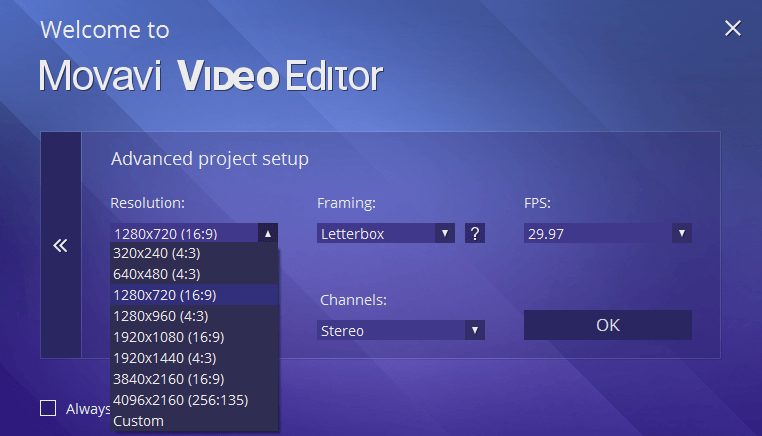
Hvis dette er aller første gang du kjører programmet, får du en nyttig dialogboks som gir deg litt rask veiledning. Designstilen er litt over alt i forhold til resten av programmet, men informasjonen er fortsatt ganske nyttig – spesielt hvis du aldri har brukt et video-/filmredigeringsprogram før.
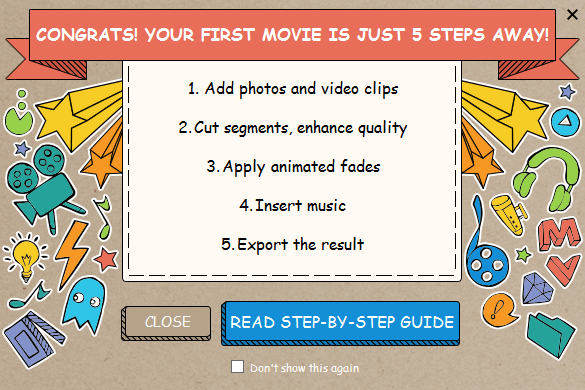
Hvis du velger å lese trinn-for-trinn-guiden, finner du en gjennomgangsside som guider deg gjennom prosessen med å lage din første video i klare og enkle trinn. Derfra kan du besøke resten av Movavi ‘How-tos’-delen som inneholder guider for alt fra 4K-videoskaping til restaurering av gamle videobånd til å lage stop-motion-animasjoner.
Når du har sortert gjennom alt dette, blir du presentert med hovedgrensesnittet. Den vil umiddelbart bli kjent for alle som har brukt lignende videoredigeringsprogrammer før som f.eks Wondershare Filmora or TechSmith Camtasia, men selv de som er nye på det kan plukke det opp raskt.
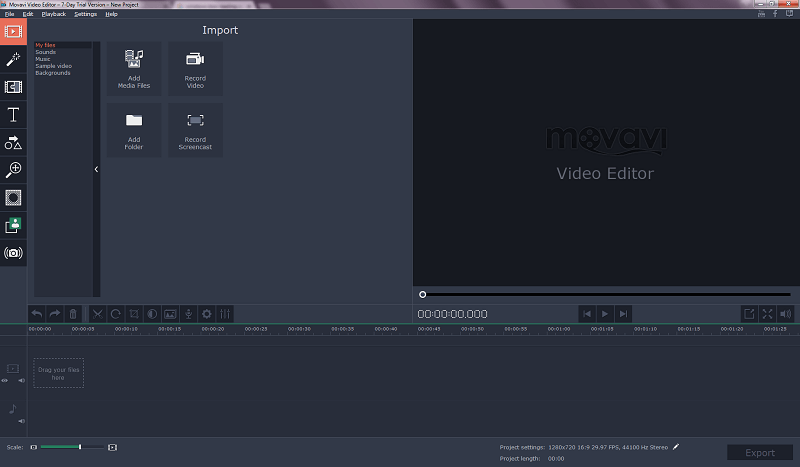
Det er tre hovedseksjoner: kontrolldelen øverst til venstre, forhåndsvisningsvinduet øverst til høyre og tidslinjen som går langs bunnen. Tidslinjen er delt inn i 4 spor: lyd, hovedvideo, overlegg og teksteffekter, som lar deg enkelt skille de ulike elementene i prosjektet ditt. Siden programmet ikke er ment for komplisert profesjonell bruk, er dette mer enn nok for de fleste private og entusiastprosjekter.
Importere media
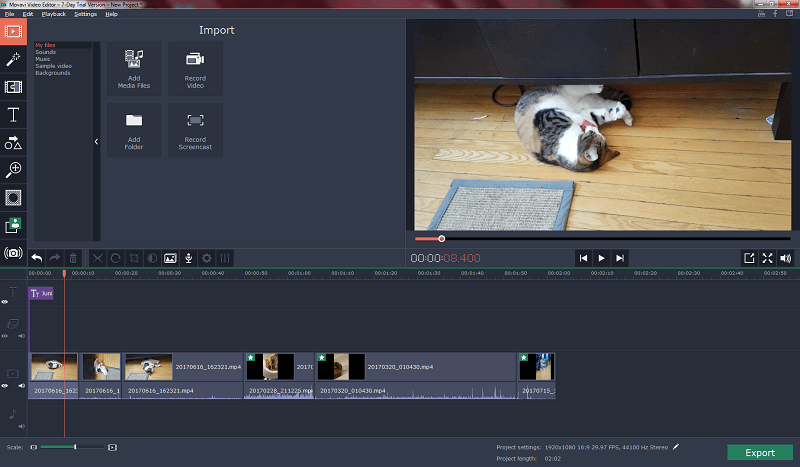
Det første trinnet i et videoprosjekt er å importere media, og det er ekstremt enkelt å gjøre i Movavi Video Editor. Det eneste problemet jeg har med metoden deres er at du ikke har noe internt bibliotek å jobbe fra, men filene dine legges i stedet direkte til prosjekttidslinjen så snart du importerer dem.
Hvis du bare jobber med et par filer, vil dette ikke være for mye av et problem, men hvis du lager noe mer komplekst, må du enten legge dem til én etter én etter hvert som du trenger dem, eller legge dem til alt på en gang og sortere gjennom det resulterende rotet ved hjelp av tidslinjen.
På plussiden opplevde jeg ingen etterslep når jeg omorganiserte full HD-videoer på tidslinjen, så i det minste er det aspektet av prosessen ganske jevnt og enkelt.
Det er også enkelt å ta opp video direkte i programmet ved hjelp av en kompatibel enhet som et webkamera eller tilkoblet videokamera, selv om jeg ikke har slike enheter for øyeblikket, så jeg kunne ikke teste dette aspektet av programmet. For de av dere som lager opplæringsvideoer eller annet lignende innhold, vil dette være til stor hjelp.
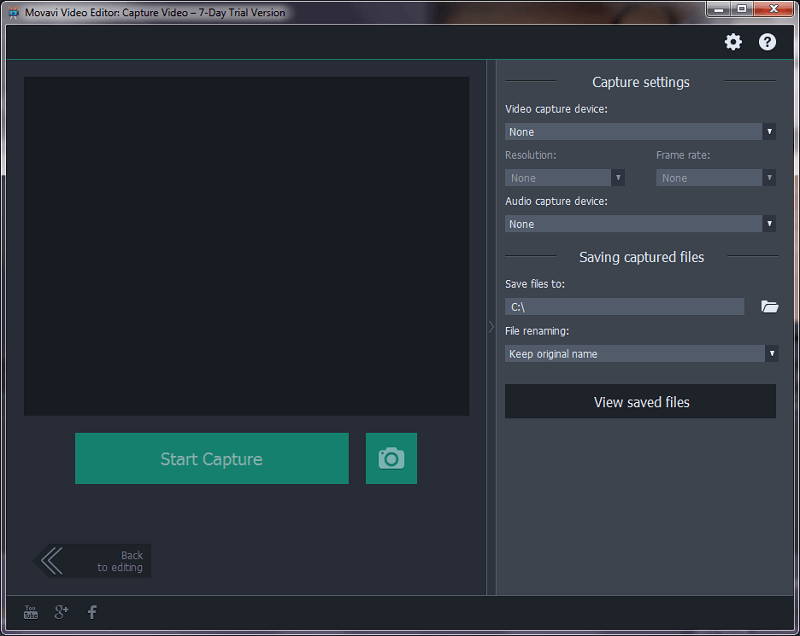
Det andre problemet jeg hadde med medieimportering dukket opp da jeg prøvde å teste skjermbildefunksjonen – bare for å finne ut at det faktisk ikke er en funksjon i programmet.
I stedet er ikonet bare en lenke til en demo eller kjøp av deres kraftigere Movavi Video Suite-program – noe som ville vært ekstremt frustrerende hvis jeg allerede hadde kjøpt Video Editor-programmet, i stedet for bare å teste ut prøveversjonen.
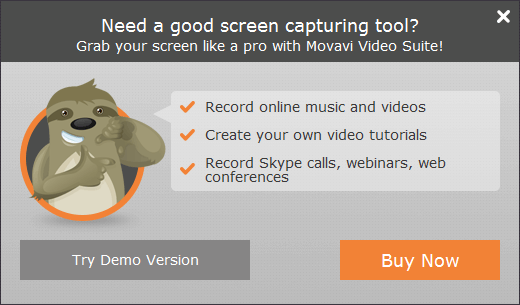
JPs notat: Det er det samme mens jeg testet Mac-versjonen. Når jeg klikket på ‘Kjøp nå’, ble jeg henvist til tilbudssiden til Movavi Super Video Bundle for Mac. Selv om pakken ser veldig rimelig ut med tanke på verdien av de fire fine programmene, liker jeg ikke denne krysssalgstaktikken fordi den dukker opp på feil tidspunkt. Når brukere klikker på ‘Record Screen’, forventer de at denne funksjonen er tilgjengelig. Jeg håper Movavi-produktteamet vil revurdere dette problemet og kanskje ta det opp i den kommende versjonen.
Redigerer videoer
Det er ganske enkelt å redigere videoene du har importert, selv om det igjen er et litt merkelig grensesnittvalg her. Det er ikke et stort problem, men det ga meg en pause et sekund før jeg forsto. Videoredigeringsverktøyene vises rett over tidslinjen, men på grunn av måten de ulike panelene er atskilt på, ser de ut til å være en del av effektkontrollpanelet i stedet for en del av tidslinjen. Dette kan være et resultat av et vanskelig valg drevet av utvalget av tilgjengelige skjermoppløsninger, men det er sannsynligvis en bedre løsning på denne lille UI-hikken.
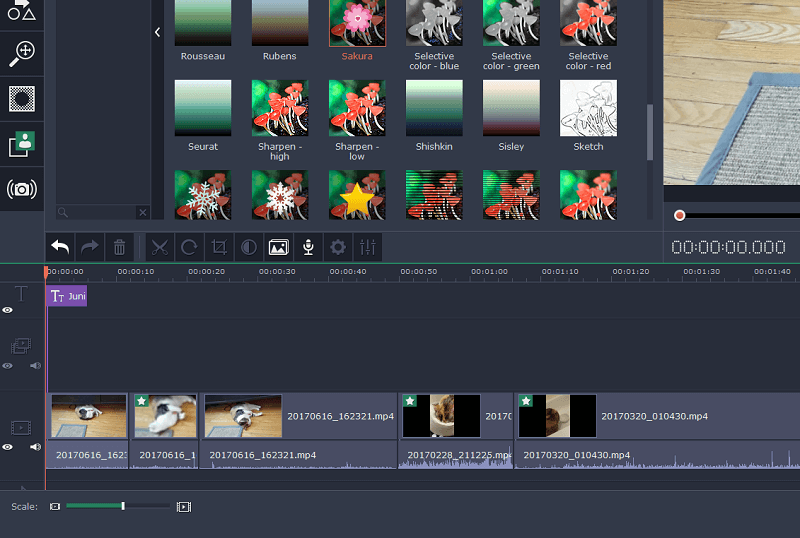
Alt det bortsett fra, er redigeringsverktøyene enkle og greie. Jeg var i stand til å kutte ut delene av videoen min der jeg roterte kameraet, og deretter beskjære den resulterende vertikale videoen for å fjerne de svarte sidefeltene med bare noen få klikk.
Et annet lite grensesnittproblem dukket opp her ved justering av beskjæringsplasseringen, siden jeg ikke klarte å begrense beskjæringsgrenseboksens bevegelsesakse. Den festet seg heller ikke til plasseringen, noe som betyr at hvis jeg ikke var ekstremt forsiktig, kunne jeg ende opp med noen få piksler av sidepanelet fortsatt synlig på den ene siden av videoen min. Igjen, ikke et stort problem, men et eksempel på en tweak som enkelt kan implementeres samtidig som brukeropplevelsen forbedres dramatisk.
Bruk av effekter
Movavi Video Editor kommer med et imponerende utvalg av overganger, filtre og andre effekter, selv om det foreløpig ikke er mulig å utvide utvalget av alternativer utover det som er inkludert i programmet. Klikk på ‘Vil du ha mer?’ ikonet tar deg til en nettside om den kommende Movavi Effects Store, men det er ingen tilgjengelig informasjon (per tidspunktet for denne anmeldelsen) om når den skal lanseres.
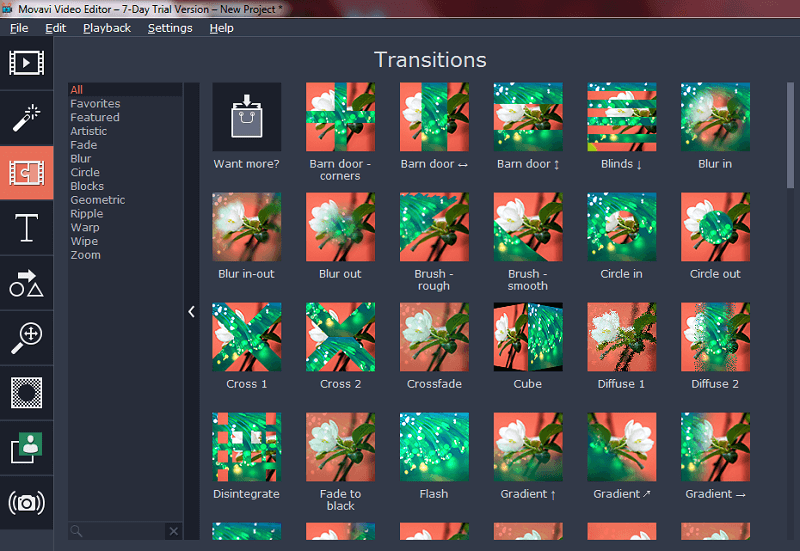
Å bruke noen av disse effektene er så enkelt som å dra og slippe dem på ønsket klipp i tidslinjedelen, eller du kan bruke hvilken som helst effekt på alle klipp ved å høyreklikke og velge ‘Bruk på alle klipp’.
Dette kan bety at noen klipp blir litt overbehandlet, men Movavi har en fin og direkte måte å vise deg hver effekt som er brukt på et bestemt klipp. Ved å klikke på stjerneikonet øverst til venstre i hvert klipp vises en komplett liste over de påførte effektene, inkludert rotasjoner, avlinger, hastighetsendringer og stabilisering.
Programmet har også et ganske standard sett med titler og bildetekstoverlegg (piler, sirkler, snakkebobler osv.), selv om utvalget av tilgjengelige valg fortsatt er litt begrenset. Forhåpentligvis vil det være mange flere alternativer når effektbutikken åpner, men de nåværende forhåndsinnstillingene er fortsatt tilstrekkelige for å gjøre et poeng, selv om de ikke er kreative mesterverk.
Ytterligere redigeringsverktøy
Det er noen nyttige ekstra videoverktøy, inkludert fargejusteringer, sakte film, bildestabilisering og chroma keying (også kalt ‘grønn screening’).
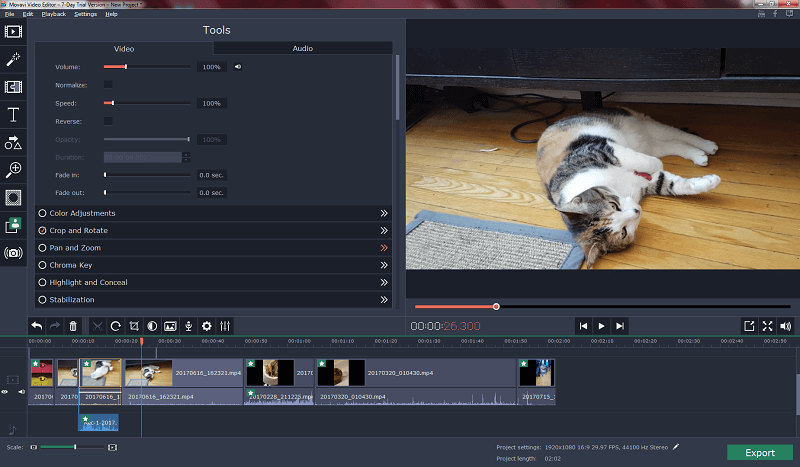
Sist, men ikke minst, er det et imponerende utvalg av verktøy for å redigere lyden til prosjektet ditt, inkludert en equalizer, normalisering, beat-deteksjon, støykansellering og ulike lydforvrengningseffekter. Du har også muligheten til å spille inn en voiceover fra programmet, som er en annen nyttig funksjon for opplæringsskapere eller andre situasjoner der du vil legge til litt kommentarer.
Jeg prøvde å få Juniper til å mjau slik at jeg kunne prøve robotstemmeeffekten på henne, men hun så bare på meg som om jeg var gal, så jeg måtte nøye meg med å teste den på min egen voiceover.
Jeg endte opp med å høres ut som romskipets datamaskin fra The Hitchhiker’s Guide to the Galaxy, noe som gjør den til en suksess for meg. Det eneste jeg vil se lagt til i dette området er muligheten til å legge lydeffektene i lag, eller i det minste få litt ekstra kontroll over hvordan de brukes.
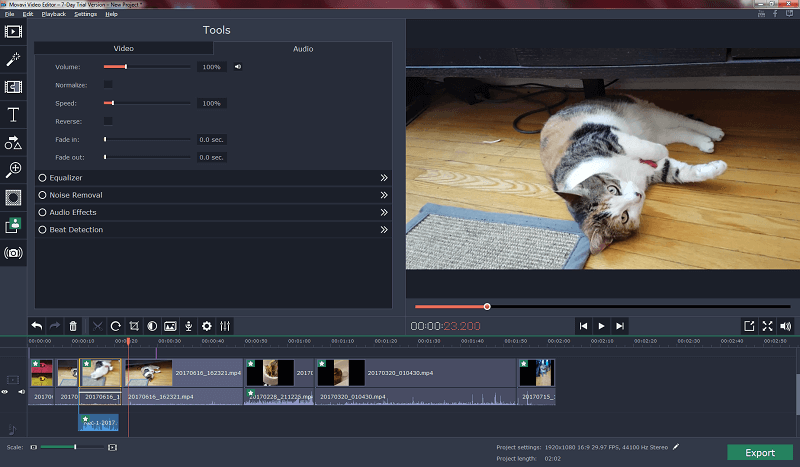
Støyreduksjonen var stort sett vellykket, i stand til å dempe lyden av en vifte som kjørte i bakgrunnen grundig under en av videoene mine. Merkelig nok tok det et halvt sekund eller så å komme inn i starten av klippet, og min første tanke var at det kanskje bare er det som skjer under den ikke-gjengede forhåndsvisningen – men den var fortsatt der i den endelige gjengitte versjonen.
Eksport og deling
Nå som jeg har forberedt mesterverket mitt, er jeg klar til å eksportere det. Videoredigeringsprogramvaren inkluderer muligheten til å dele direkte til en Youtube-konto, og påloggingsprosessen var ekstremt jevn og feilfri. Dette var en fin forandring fra noen andre opplevelser jeg har hatt med integrering av sosiale medier, og vil være en reell tidsbesparelse for Youtube-fans.
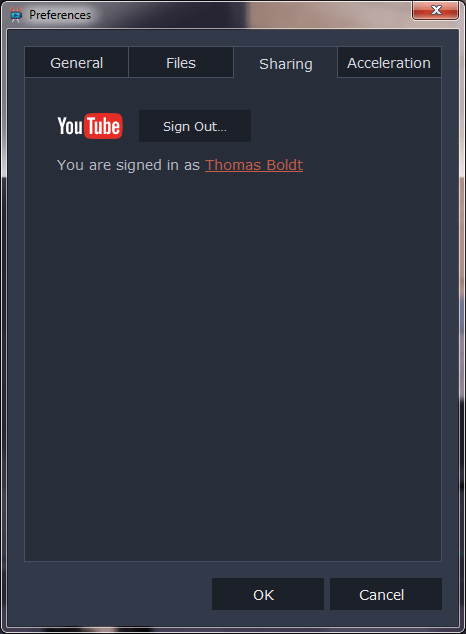
Selvfølgelig, når jeg satte alt opp og klikket på den store grønne eksportknappen, minnet det meg nyttig om prøvegrensene for programvaren før jeg lot meg fortsette.
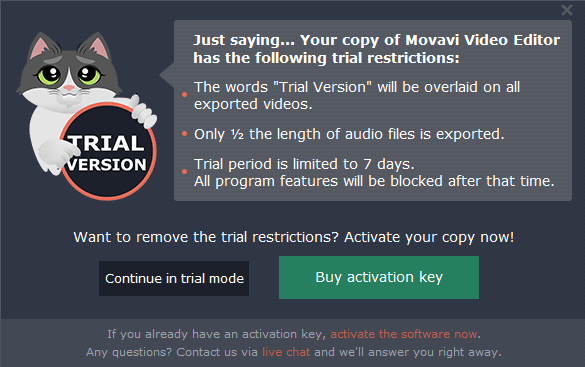
Når du er på eksportskjermen, har du et bredt spekter av alternativer for å forberede videoene dine. Det er ikke fullt så mye kontroll over eksportinnstillingene som andre programmer gir, men det er ikke mange situasjoner der det faktisk er nyttig å kunne endre bithastigheten og andre svært tekniske innstillinger. I stedet, for de fleste tilfeldige brukere, vil dette enkle settet med valg gjøre eksportprosessen mye jevnere og enklere enn andre programmer.
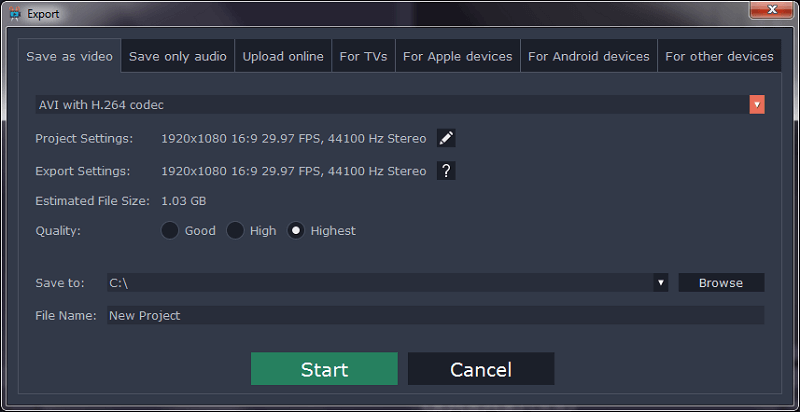
Jeg ønsket å teste opplastingsfunksjonen, så jeg valgte ‘Last opp online’-fanen og den jevne integreringsprosessen fortsatte – og gikk til og med så langt som å laste ned bildet mitt.
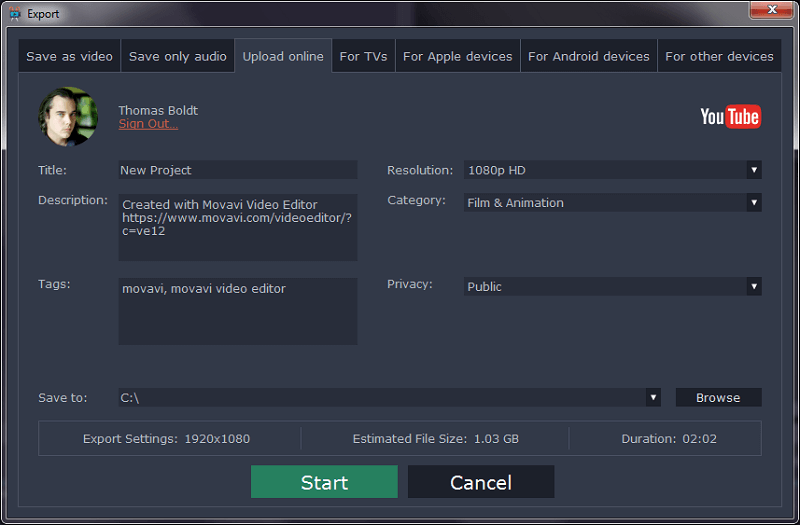
Etter å ha endret personverninnstillingen til ‘Privat’, startet jeg eksport- og opplastingsprosessen. Selve gjengivelsen gikk ganske greit, men jeg hadde problemer med det automatiske opplastingsaspektet.
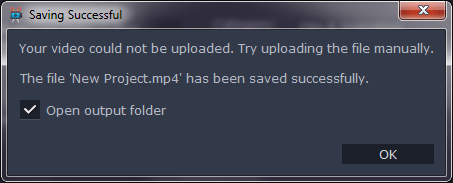
Dette var imidlertid ikke Movavis feil, da det viser seg at jeg ikke hadde en skikkelig kanal satt opp på Youtube-kontoen min. Et raskt besøk på siden løste det, og når jeg prøvde igjen gikk alt greit.
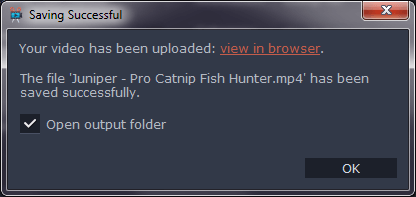
Det er selvfølgelig fortsatt vannmerket, men alt fungerte ganske bra ellers! Selv om det ikke er et profesjonelt videoredigeringsprogram på noen måte, er Movavi Video Editor perfekt for å lage raske videoer å dele på nettet eller med venner og familie.
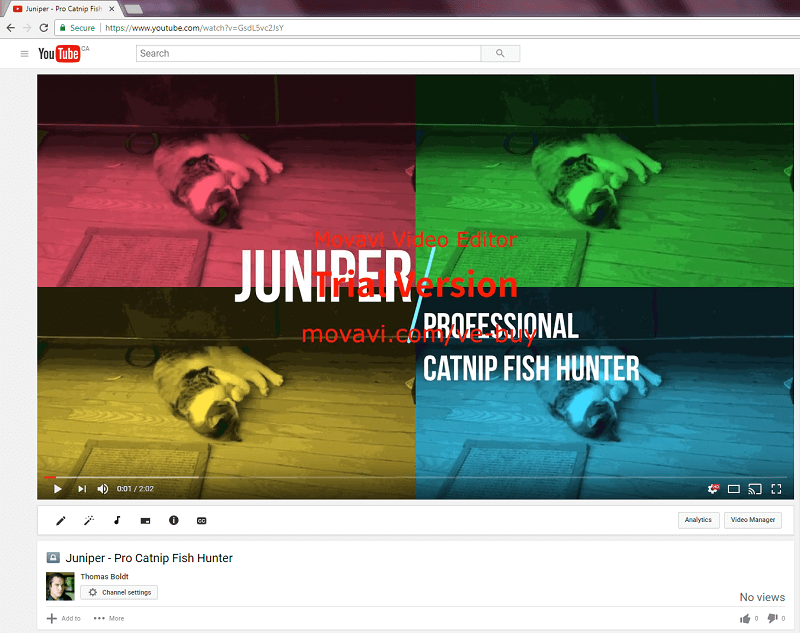
Veiviser for lysbildefremvisning
Som jeg nevnte tidligere, inkluderer Movavi Video Editor også en lysbildefremvisningsveiviser for raskt å lage animerte lysbildefremvisningsvideoer. Det er fullt mulig å gjøre dette i ‘Full Feature Mode’, men hvis du lager lysbildefremvisninger regelmessig er dette en rask og enkel måte å sette opp alt med et minimum av innsats.
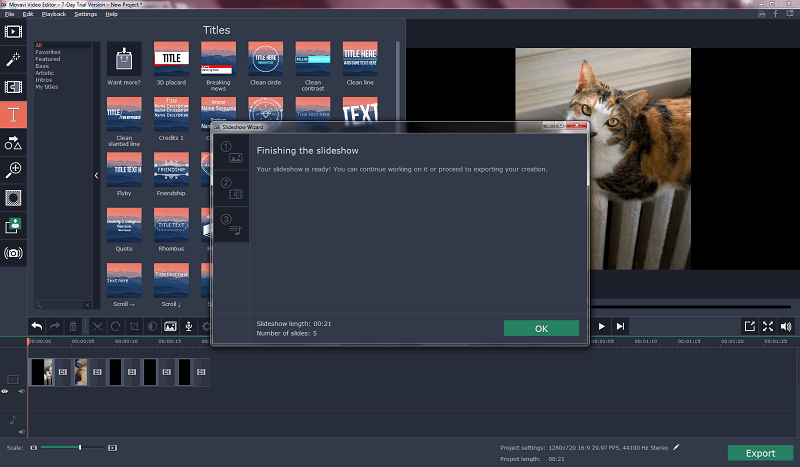
Lysbildefremvisningsveiviser for raskt å lage animerte lysbildefremvisningsvideoer. Det er fullt mulig å gjøre dette i ‘Full Feature Mode’, men hvis du lager lysbildefremvisninger regelmessig er dette en rask og enkel måte å sette opp alt med et minimum av innsats.
Noen få klikk lar deg importere så mange bilder du vil, velge et sett med overganger som skal brukes mellom lysbildene, og legge til litt musikk for ekstra atmosfære. Veiviseren sender deretter ut resultatet som et forhåndskonfigurert prosjekt, med alt pent lagt ut i hovedtidslinjen klar for eksport.
Årsaker bak vurderingene mine
Effektivitet: 5/5
Det er ikke den mest fullverdige videoredigereren der ute, men den later heller ikke til å være det. Den gjør en perfekt jobb med å gi uformelle brukere muligheten til å redigere, bli med og mikse video og lyd til et nytt kreativt prosjekt. Hvis du vil eksperimentere med mer komplekse funksjoner som chroma keying, lar Movavi deg produsere imponerende resultater med et minimum av innsats.
Pris: 3.5 / 5
En pris på $50.95/år er ganske rimelig for en grunnleggende videoredigerer på dette nivået, og den kommer med livstidsoppdateringer til programvaren. Imidlertid lager Movavi også et litt dyrere, men mer fullverdig program som bare koster litt mer, noe som gjør dette prisalternativet litt mindre attraktivt. Dessuten er pristrikset deres som oppfordrer brukere til å kjøpe mens de tror at de får en spesialavtale litt uetisk.
Brukervennlighet: 4 / 5
Programmet har et pent designet grensesnitt som gjør det enkelt å lære, selv for brukere som er nye i verden av videoredigering. For de som er skremt av ideen om å jobbe med video for første gang, er det kjappe veiledninger innebygd i programmet om hvordan du bruker hver funksjon. De eneste problemene med brukergrensesnittet er ganske små, og burde ikke forårsake problemer for de fleste potensielle redaktører.
Støtte: 4.5/5
Movavi gjør en god jobb med å gi instruksjoner innenfor programmet, men de følger også nøye med på å gi ekstra støtte på nettet, takket være den store kunnskapsbasen med artikler og guider på nettsiden deres. Selve programmet er allerede på versjon 12, og ser ut til å fortsatt være i aktiv utvikling. Jeg har aldri funnet det nødvendig å kontakte støtteteamet for ytterligere hjelp, noe som er et bevis på hvor godt utviklet programmet er nå.
Alternativer til Movavi Video Editor
Wonders Filmora (PC/Mac)
Filmora er et program som ligner veldig på Movavi Video Editor, til og med at det har en omtrent lik layout. Den har noen flere funksjoner, men etter min erfaring hadde den også noen flere feil. Du kan lese hele min anmeldelse av Filmora på TechFewer her for å hjelpe deg med å bestemme deg!
TechSmith Camtasia (PC/Mac)
Camtasia er et mye kraftigere program enn Movavi Video Editor, og kommer med en forståelig nok høyere pris. Hvis du leter etter et videoredigeringsprogram som tilbyr et mer profesjonelt nivå av kontroll over effekter og redigering, er dette et flott alternativ. jeg også anmeldt Camtasia på TechFewer, og du kan se hvor mye jeg likte det her.
Movavi Video Suite (PC/Mac)
Dette programmet er på en måte som Video Editors eldre fetter, og det er ikke mye dyrere enn Video Editor. Den har noen flere funksjoner, inkludert skjermopptaksfunksjonen som vi diskuterte tidligere, men hvis du har et stramt budsjett, kan det være bedre å velge den billigere videoredigereren.
konklusjonen
Movavi Video Editor er en enkel, brukervennlig og lettlært videoredigeringsprogramvare for uformelle brukere som ønsker å lage raske videoer for nettet eller for å dele med venner og familie. Den er ikke riktig utstyrt for profesjonelt videoarbeid, men den gir likevel et solid sett med funksjoner som skaper et flott sluttprodukt.
Selskapet jobber med å utvikle funksjonene og innholdsutvalget som er tilgjengelig for det i fremtiden med Movavi Effects Store, så livstidslisensen du får ved kjøp er vel verdt den lille prislappen.
Så, synes du denne Movavi Video Editor-anmeldelsen er nyttig? Del dine tanker nedenfor.
Siste artikler